

Escrito por Nathan E. Malpass, Última actualización: 22 de agosto de 2019
Imagínese eso: ha usado iPhone durante años, por lo que tal vez sepa cómo transferir datos, como contactos, fotos, música, video, aplicaciones, etc., de iPhone a iPhone (Aquí tomaremos fotos de transferencia, por ejemplo). La mayoría de ustedes pueden usar herramientas como iCloud o iTunes para hacer este trabajo. Pero, ¿qué hará para transferir sus datos si tiene su nuevo teléfono Android, que ejecuta un sistema operativo diferente con el que no está tan familiarizado? En este momento, puede estar ansioso por encontrar algunas soluciones para resolverlo.
Algunos de sus amigos pueden decirle que use Wi-Fi o Bluetooth para transferir fotos desde iPhone a Android, sin embargo, a diferencia de la transferencia de datos entre iPhone o entre teléfonos Android, la transferencia de datos desde iPhone a Android es una tarea más complicada. Por lo tanto, si los transfiere a través de las herramientas 2 mencionadas anteriormente, es posible que deba dedicar mucho tiempo.
Para tratar este problema, hoy me gustaría presentarles los métodos 2 para que usted pueda transferir fotos desde iPhone a Android. Una es utilizar una excelente herramienta de terceros: el kit de herramientas FoneDog Phone Transfer, la otra es un método de arrastrar y soltar. Pero antes de mostrarte Cómo transferir fotos entre iPhone y Android, en caso de que no conozca la herramienta de terceros, permítame darle una breve introducción al respecto.
Método 1: Cómo transferir fotos de iPhone a Android con transferencia de teléfonoMétodo 2: Cómo transferir fotos desde iPhone a Android usando arrastrar y soltarEn conclusión
La gente también LeerCómo transferir fotos de iPhone a computadoraCómo transferir notas de voz desde iPhone a la computadora?
Transferencia de teléfono FoneDog toolkit, un poderoso software de transferencia, puede administrar y transferir fácilmente diferentes tipos de datos entre iPhone, Android y PC, por ejemplo, fotos, música, contactos, video, etc. Puede usar el kit de herramientas FoneDog Phone Transfer para facilitar transfiere todas las fotos en rollo de cámara entre iPhone, Android y computadora. Además, puede usarlo para convertir imágenes HEIC en imágenes JPEG o PNG.
En cuanto a los dispositivos compatibles, es compatible con todos los iPhone, iPad y iPod Touch y también es compatible con iOS 12. Los teléfonos Android que ejecutan Android 2.3-9.0 también son compatibles, incluidos Samsung, Google, Huawei, LG, HTC y Xiaomi. Aparte de estos, también es compatible con el sistema operativo como Windows XP, Vista, 7, 8, 8.1, 10 (bit 32bit o 64).
El kit de herramientas FoneDog Phone Transfer está diseñado para la transferencia de datos entre teléfonos y computadoras, con lo cual no es necesario conectar la red sino simplemente instalar el software en su computadora y luego vincular su iPhone y teléfono Android con la PC. No te cuesta mucho tiempo.
Entonces, después de tener una idea sobre qué es el kit de herramientas FoneDog, echemos un vistazo de cerca a cómo usar el kit de herramientas FoneDog Phone Transfer para transferir sus fotos importantes. Simplemente siga la guía fácil pero efectiva a continuación.
Paso 1: abra el navegador de su PC y diríjase a los sitios web oficiales de FoneDog, luego instale el software Phone Transfer.
Paso 2: después de instalarlo, inicie el programa en su PC. Conexión de su iPhone y Android a la PC con cables USB 2. Tenga en cuenta que el teléfono Android es el teléfono objetivo, no se equivoque. Luego confía en el teléfono de tu computadora.
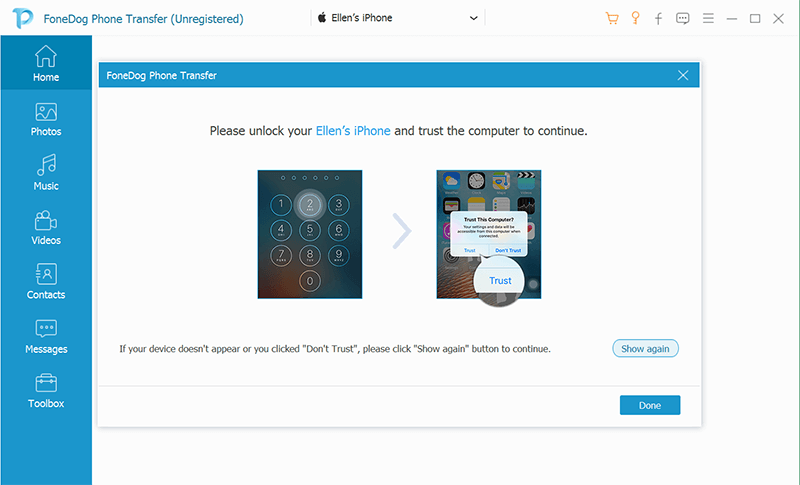
Paso 3: elija el iDevice conectado, luego verá todos los datos de su iPhone, que están organizados por categoría que se muestra en el lado izquierdo.
Paso 4: haga clic en el botón Fotos y elija Las fotos que quieres mover. Paciente, espere unos minutos, cuánto tiempo llevará el proceso de transferencia dependiendo de la cantidad de fotos que esté transfiriendo. Después de un mensaje "Exportar XX que se muestra con éxito en la pantalla, haga clic en el teléfono Android de destino en Transferencia telefónica para obtener una vista previa del resultado. En este momento también puede administrar las fotos en el dispositivo Android.
Aparte del método mencionado, otro método para mover fotos de iPhone a Android es usar fotos de arrastrar y soltar. Puede arrastrar y soltar fotos desde el directorio de fotos predeterminado de iDevice a la carpeta de fotos de Android. Pero si desea utilizar este método, debe tener una PC con Windows que haya instalado iPhone y dispositivos Android anteriormente.
Si has preparado esos dispositivos, se muestra un gremio paso a paso de la siguiente manera.
Paso 1: uso de cables USB 2 para conectar su iPhone y dispositivo Android a su PC. Luego, permite que la computadora escanee la foto de su teléfono presionando "Mi PC", luego puede ver que el iPhone y el teléfono Android están allí.
Paso 2: abra el almacenamiento de Android en una nueva ventana, luego haga lo mismo con el almacenamiento de iPhone también.
Paso 3: Dirígete a la carpeta DCIM del iPhone, luego busca las carpetas de imágenes dentro de la carpeta DCIM. Haga lo mismo con la carpeta de Android también. Después de eso, elija las fotos que desea mover a Android arrastrándolas y soltándolas en la carpeta de imágenes del dispositivo Android.
Aquí, si desea utilizar este método, debe ocuparse de estos puntos cuando esté mover fotos de iPhone a Android. Es decir, cuando mueve fotos, el proceso se atasca de vez en cuando o puede bloquearse de manera extraña, especialmente cuando mueve algunos archivos de gran tamaño, este problema es grave. Para resolver este problema, no debe arrastrar y soltar directamente, en su lugar, primero debe transferir estos archivos a su computadora y luego moverlos a su teléfono Android. Pero esto puede ser más complicado e ineficiente.
Como puede ver, existen métodos 2 para que pueda transferir sus fotos entre iPhone y Android, ambos son solo unos pocos pasos necesarios antes de que pueda ver todas sus fotos de iDevice en Android. Pero el uso del método de arrastrar y soltar puede causar algún problema, por eso le recomiendo que use el programa FoneDog para transferir fotos desde iPhone a Android porque es más efectivo pero fácil.
En realidad, FoneDog Phone Transfer toolkit es una herramienta de transferencia y gestión de datos todo en uno, lo que significa que no solo puede obtener una vista previa directa de todas las fotos (incluidos otros datos, como música, video) en su teléfono, luego seleccionar los elementos que desee y muévalos a otro teléfono, pero también úselos para administrar e incluso respaldar datos en su teléfono con facilidad. Entonces, ¿por qué no intentarlo ahora?
Comentario
Comentario
Transferencia de teléfono
Con el teléfono fonedog, los datos del iPhone, Android, Ios y PC se pueden transferir a cualquier lugar sin perderlos.Me gustan las fotos, las noticias, la libreta de direcciones, la música, etc.
descarga gratuitaHistorias de personas
/
InteresanteOPACO
/
SIMPLEDificil
Gracias. Aquí tienes tu elección:
Excellent
Comentarios: 4.8 / 5 (Basado en: 94 El número de comentarios)